こんにちは。山ばりゅです。
今回は前回の記事をご覧になったかたからの頂いたご質問への回答記事になります。
質問内容は
「自分もWPXユーザーでアドセンス使ってるんで、不安になって久しぶりにアドセンスの管理画面見たら来ちゃってたよ・・・赤い警告が・・・。でもFTPソフトとか使ったことないし、設定とかどうやるのか教えてくんない??」
といったニュアンスのご質問。
頂いたご質問はかなりかみ砕いております
では、しっかりとご質問に回答させていただきますぞ。方法はメッチャ簡単ですので、是非今回の記事をご覧になって設定をサクッと終わらせていただければと思います。
WPXでFTPアカウントをサクッと設置する方法

まず、FTPソフトというものがどういったものかを簡単にご説明させていただくと、FTPに関する込み入った説明は今回は省きますが、要するにサーバにファイルを入れ込んだり、サーバからファイルを取り出したりするときに役に立ってくれる転送ソフトのことで、代表的なモノに「FFFTP」や「WinSCP」などがあります。
今回設置で使うソフトは「FFFTP」になります。
ではでは、早速設定のご説明に入っていきましょう。
WPXでFTPアカウントを設置して、FFFTPに反映させるための手順
まず、最初にWPXのご自身の管理画面にアクセスします。
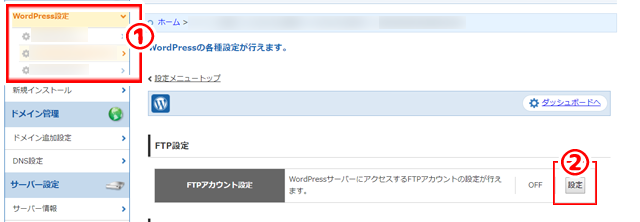
管理画面が表示されたら、「WordPress設定」からFTPアカウントを設置設置したいドメインを選択し、設定するドメインが表示されたら「設定」をクリックします。
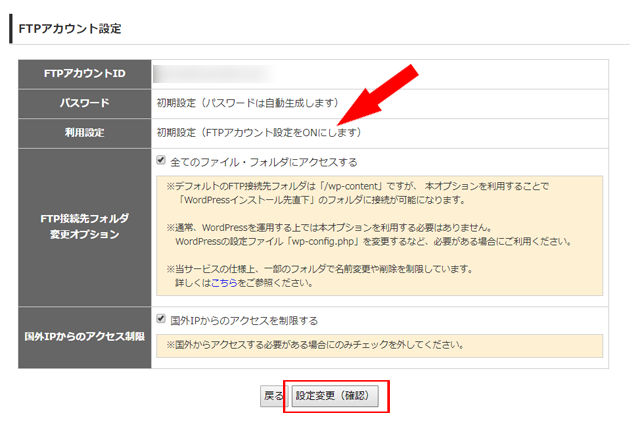
次に「FTPアカウント」設定が表示されますので、利用設定の欄にある「初期設定(FTPアカウント設定をONにします)」になっていることを確認し、「設定変更(確認)」をクリックします。
※初期設定の段階では設定がオフの状態ですので、自動的に設定がオンになります。
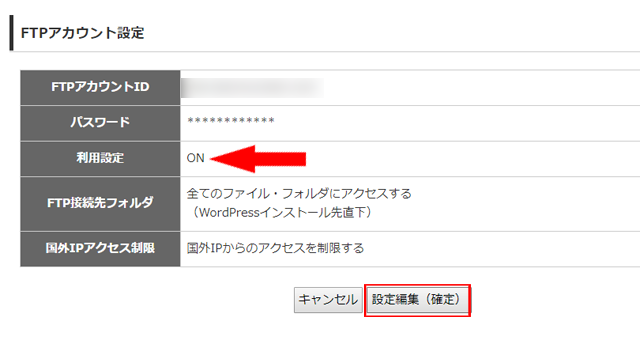
設定編集確認ボックスで、利用設定が「オン」になっていることを確認し、「設定編集(確定)」をクリックして編集内容を確定させます。
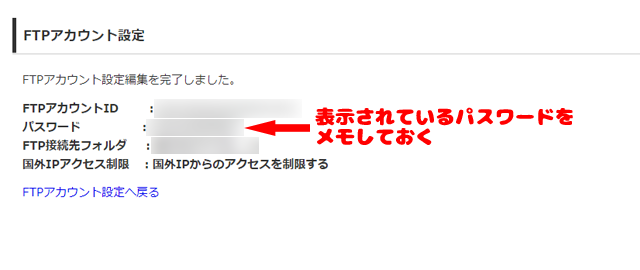
するとこのようなFTPアカウント設定内容が表示されますので、ここで表示されている「パスワード」をメモ帳などにメモしておいてください。あとでFFFTPの設定をするときに必要になります。
パスワードのメモはオッケーでしょうか。
では、「FTPアカウント設定へ戻る」をクリックして設定ボックスを表示させます。
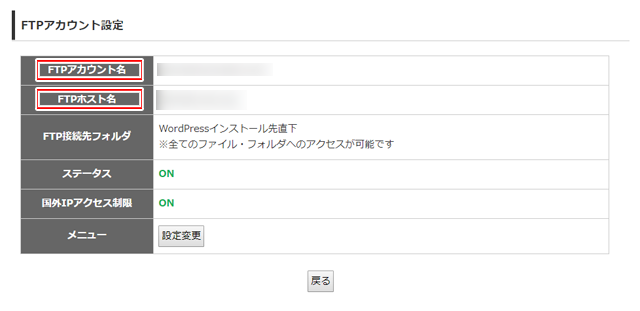
こちらで表示されている
- FTPアカウント名
- FTPホスト名
はFFFTPの設定の時必要になります。
ここでいったんWPXはこのままの状態にしておいて、FFFTPを起動させます。
※ダウンロードがまだの場合は、こちらからFFFTPをダウンロードしてください。
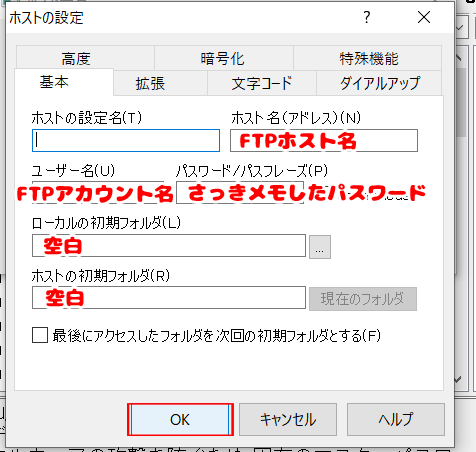
FFFTPを起動させると、このような「ホストの設定」ウィンドウが表示されますので、ここで各ボックスに先ほど表示されたWPXのFTPアカウント設定画面を見ながら、必要事項を入力していきます。
ホストの設定名:ドメイン名など分かりやすいもの
- ホスト名:WPXのFTPアカウント設定画面に表示されているFTPホスト名
- ユーザー名:WPXのFTPアカウント設定画面に表示されているFTPアカウント名
- パスフレーズ:先ほどメモしていただいたパスワード
の順に入力していきます。「ローカルの初期フォルダ」と「ホストの初期フォルダ」は空欄のままで大丈夫です。
入力が終わりましたら、「OK」をクリックし、設定を完了させます。
ここで、問題なく階層が表示されれば設定は問題なく完了です。
お疲れ様でし・・・
え??パスワードをメモし忘れたんですか??
パスワードが分からなくなった場合
メモしておいてって言ったのに~。しょうがないな~w
承知しました。もしここでパスワードが分からなくなった場合は、WPXのFTPアカウント設定から
- 設定変更をクリックする
- 表示された設定編集画面のパスワード入力欄に任意のパスワードを入力する
- 利用設定(確認)をクリックする
- 利用設定(確定)をクリックする
でパスワードの変更ができますので、設定し直したパスワードをFFFTPのパスフレーズの欄に入力してください。
イケました??よかったです。
これで設定は完了になります。お疲れさまでした。
FFFTPなど転送ソフトを利用するにあたっての注意点
こういった転送ソフトでファイルを転送すると、ドラッグ&ドロップでかなり手軽にファイルやプログラムの変更が反映されますので、慣れてくるとついつい気軽に利用してしまいがちになるんですが、間違った場所にファイルをアップロードしてしまったりすると、サイトの変なところに変更ファイルが表示されたり、最悪サイトがクチャクチャになってしまうっていう可能性もあります。
ですので、FFFTPなど、転送ソフトを利用するときは、変更内容や反映させるプログラム拡張子、ファイルを入れ込む場所などには十分注意していただければと思います。
また、サーバーに曲で反映がされるものなので、パスフレーズはできるだけ複雑なものにしておくことをおススメいたします。
最後に
いかがだったでしょう。今回はWPXでFTPアカウントを設置する方法とFFFTPへの反映方法について分かりやすくご説明させていただきました。
是非、ads.txtのこともあるので、様々なイレギュラーに対応できるよう、設置を行っていただければと思います。今回の記事があなたのWordPress活用の更なる向上のお役に立てれば幸いです。では、今回も最後までお付き合いいただき、ありがとうございます。
~関連記事~
